Σε αυτό το σεμινάριο, θα σας δείξω αποτελεσματικές τεχνικές για τη μεγέθυνση και τον ορισμό των μυών στο Photoshop. Αυτές οι μέθοδοι μπορούν να χρησιμοποιηθούν για τη ρεαλιστική αύξηση της εμφάνισης της μυϊκής μάζας και τη βελτιστοποίηση εικόνων μοντέλων γυμναστικής ή αθλητών. Ας μπούμε κατευθείαν στο θέμα και ας δούμε τα βήματα που μπορείτε να ακολουθήσετε για να επιτύχετε εντυπωσιακά αποτελέσματα.
Βασικά συμπεράσματα
- Βεβαιωθείτε ότι η εικόνα σας έχει αποθηκευτεί ως έξυπνο αντικείμενο, ώστε να είναι δυνατή η μεταγενέστερη προσαρμογή της.
- Χρησιμοποιήστε το φίλτρο RAW της φωτογραφικής μηχανής για βασική προσαρμογή της ποιότητας της εικόνας
- Χρησιμοποιήστε διάφορες τεχνικές για να μεγεθύνετε και να ορίσετε τους μύες μέσω φυσήματος και στοχευμένης επεξεργασίας.
- Βεβαιωθείτε ότι το τελικό αποτέλεσμα παραμένει ρεαλιστικό- μην το παρακάνετε με τις προσαρμογές.
Οδηγός βήμα προς βήμα
Αρχικά θα επαναφέρετε τις υπάρχουσες αναγωγές και προσαρμογές σας στο Photoshop. Βάλτε όλα τα έτοιμα επίπεδα σε μια ομάδα για να ξεκινήσετε με έναν καθαρό χώρο εργασίας.
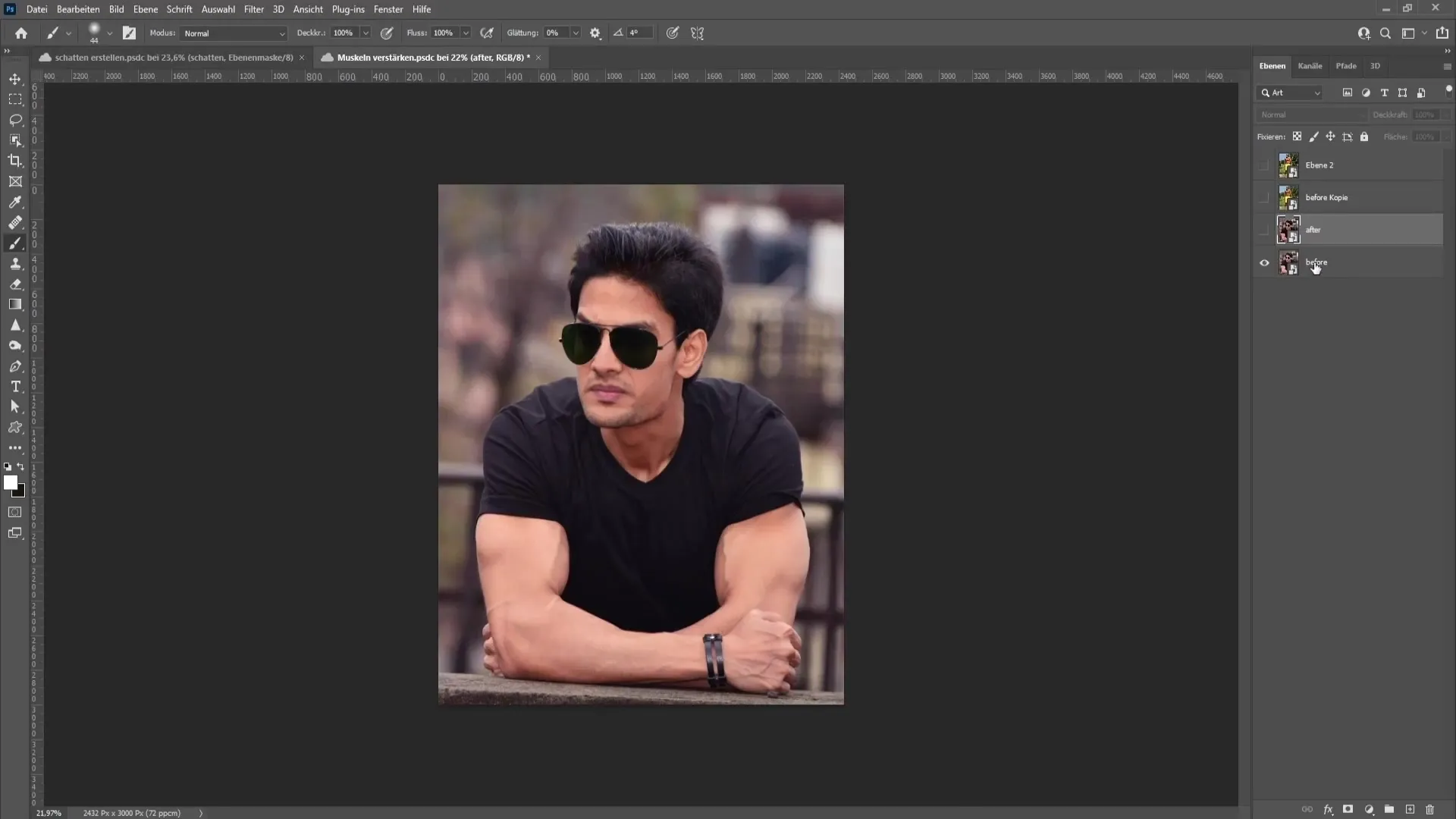
Το πρώτο βήμα είναι να βεβαιωθείτε ότι η τρέχουσα εικόνα σας είναι ένα έξυπνο αντικείμενο. Μπορείτε να το αναγνωρίσετε από ένα μικρό εικονίδιο στην κάτω δεξιά γωνία. Αν η εικόνα δεν είναι έξυπνο αντικείμενο, μπορείτε να το αλλάξετε κάνοντας δεξί κλικ πάνω της και επιλέγοντας "Μετατροπή σε έξυπνο αντικείμενο".
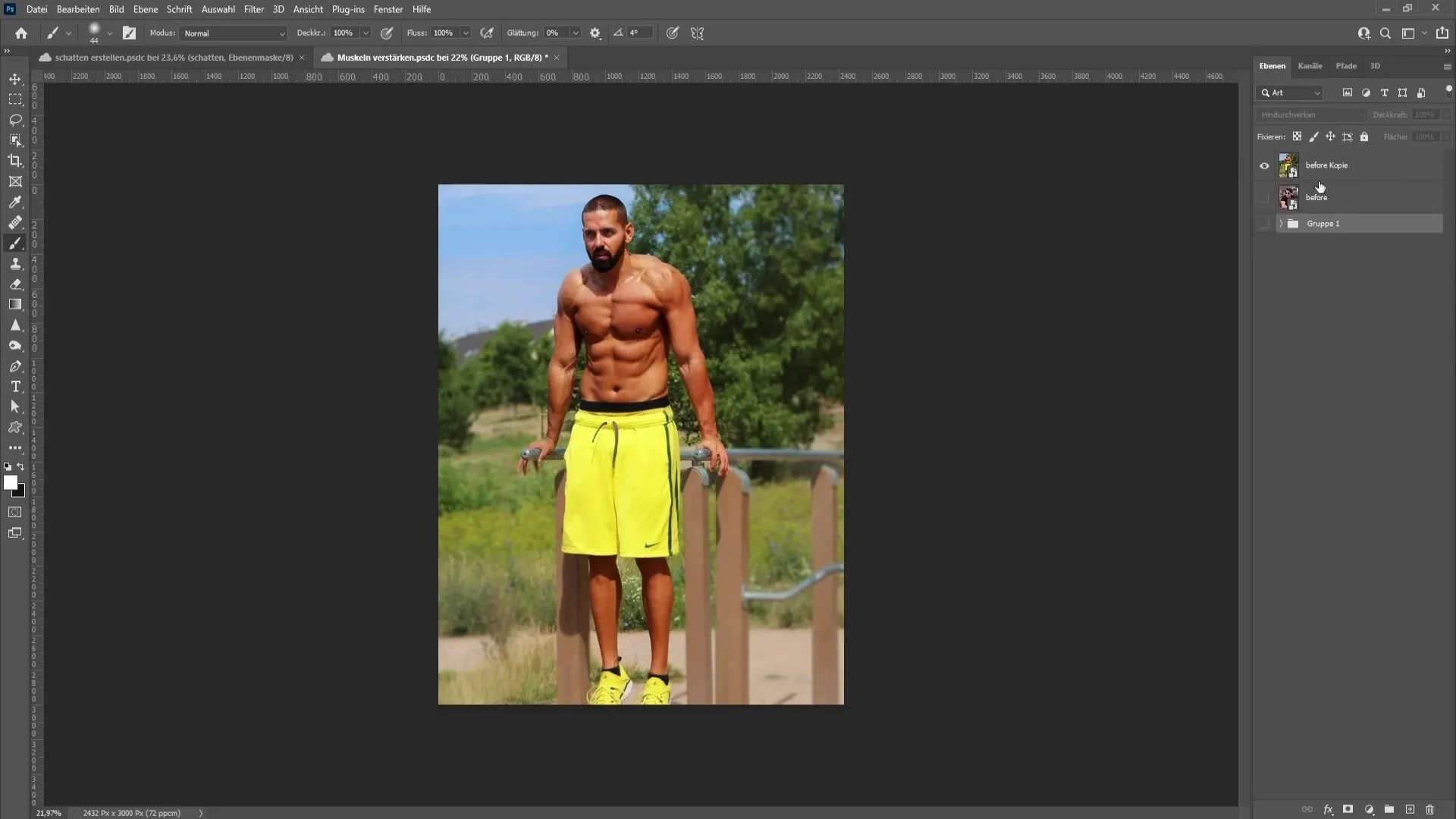
Τώρα μπορείτε να εργαστείτε με το φίλτρο Camera RAW. Μεταβείτε στην επιλογή Φίλτρο > Φίλτρο Camera RAW. Εδώ μπορείτε να κάνετε τις βασικές ρυθμίσεις. Θα επικεντρωθώ στις αντιθέσεις και στον ορισμό των μυών. Ρυθμίστε την αντίθεση λίγο υψηλότερα και προσαρμόστε τα φωτεινά σημεία και τις σκιές. Πρώτα απ' όλα, γυρίστε τα φωτεινά σημεία προς τα πάνω και τις σκιές λίγο προς τα κάτω.
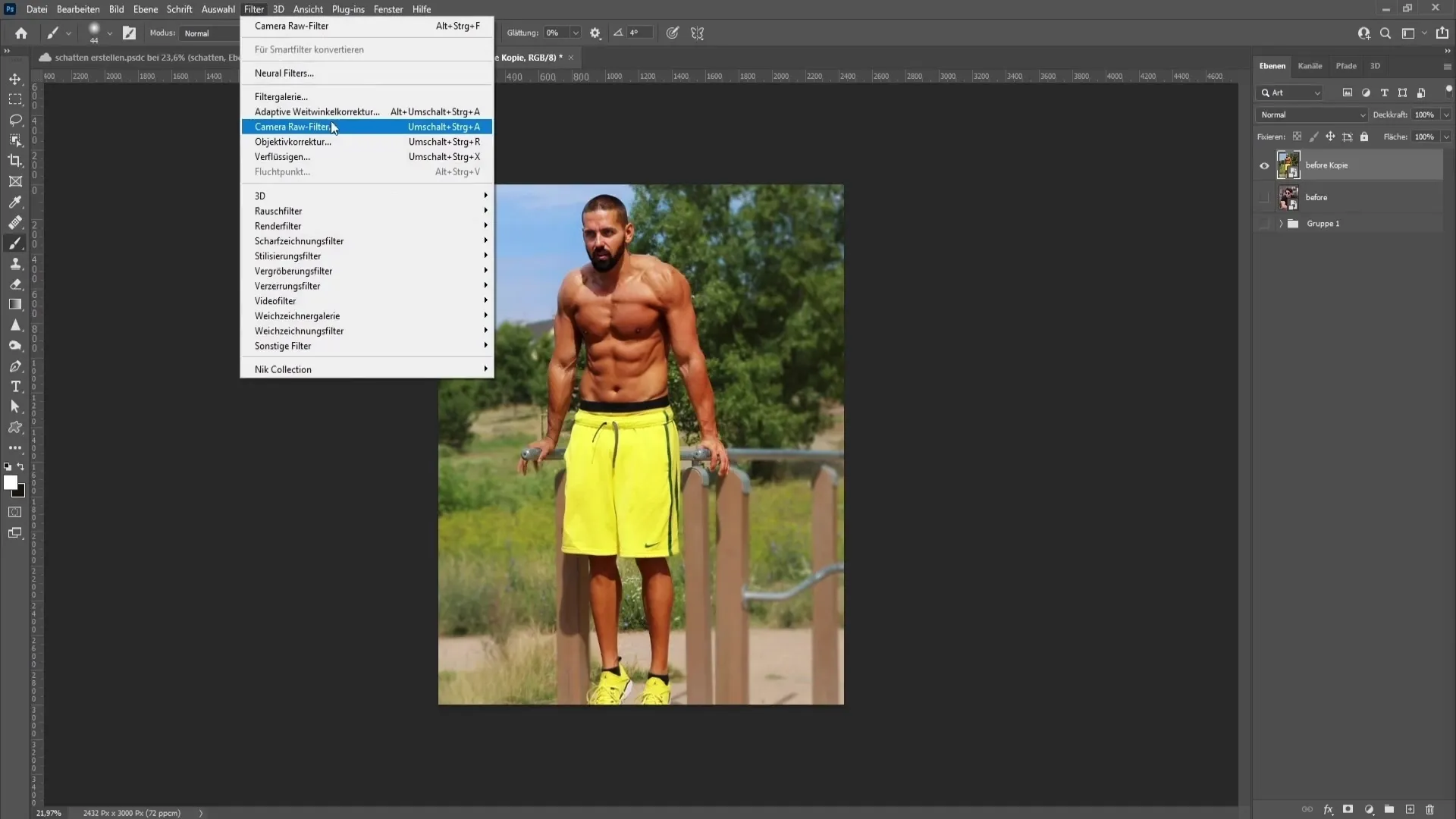
Στη συνέχεια, θα πρέπει να αυξήσετε τη δομή και τη σαφήνεια. Αυτά τα ρυθμιστικά έχουν ισχυρή επίδραση στον ορισμό των μυών. Προσέξτε να μην το παρακάνετε- μια τιμή μεταξύ 50-70 για τη δομή και τη σαφήνεια είναι ιδανική.
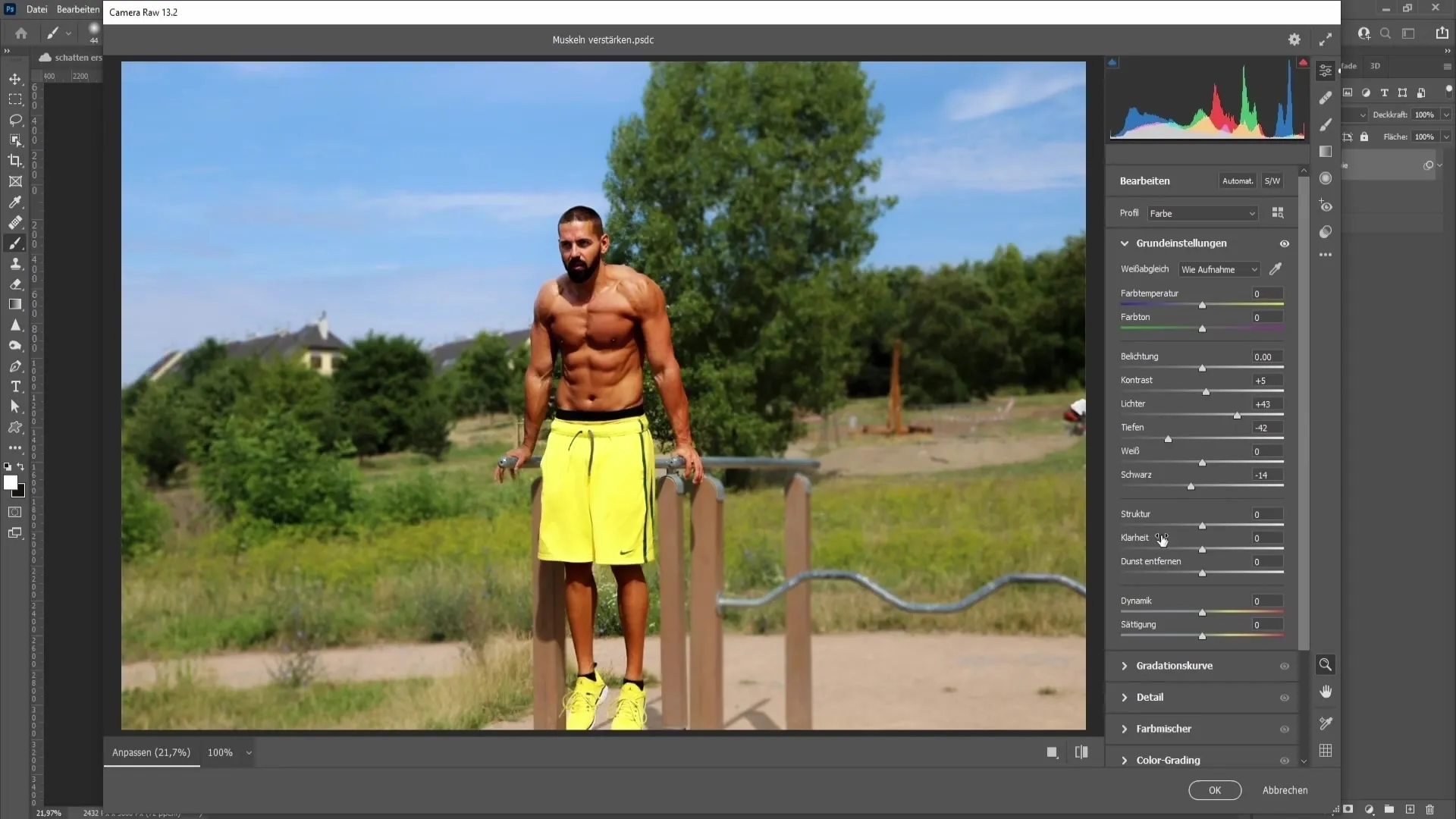
Παρά τον κορεσμό, σε αυτή την περίπτωση είναι προτιμότερο να μην τον αυξήσετε, καθώς το μοντέλο είναι ήδη καλά κορεσμένο. Εάν ο τόνος του δέρματος είναι πιο ανοιχτός, θα πρέπει να αυξήσετε τον κορεσμό για να βελτιώσετε την εμφάνιση. Κάντε κλικ στο "OK" για να εφαρμόσετε τις προσαρμογές.
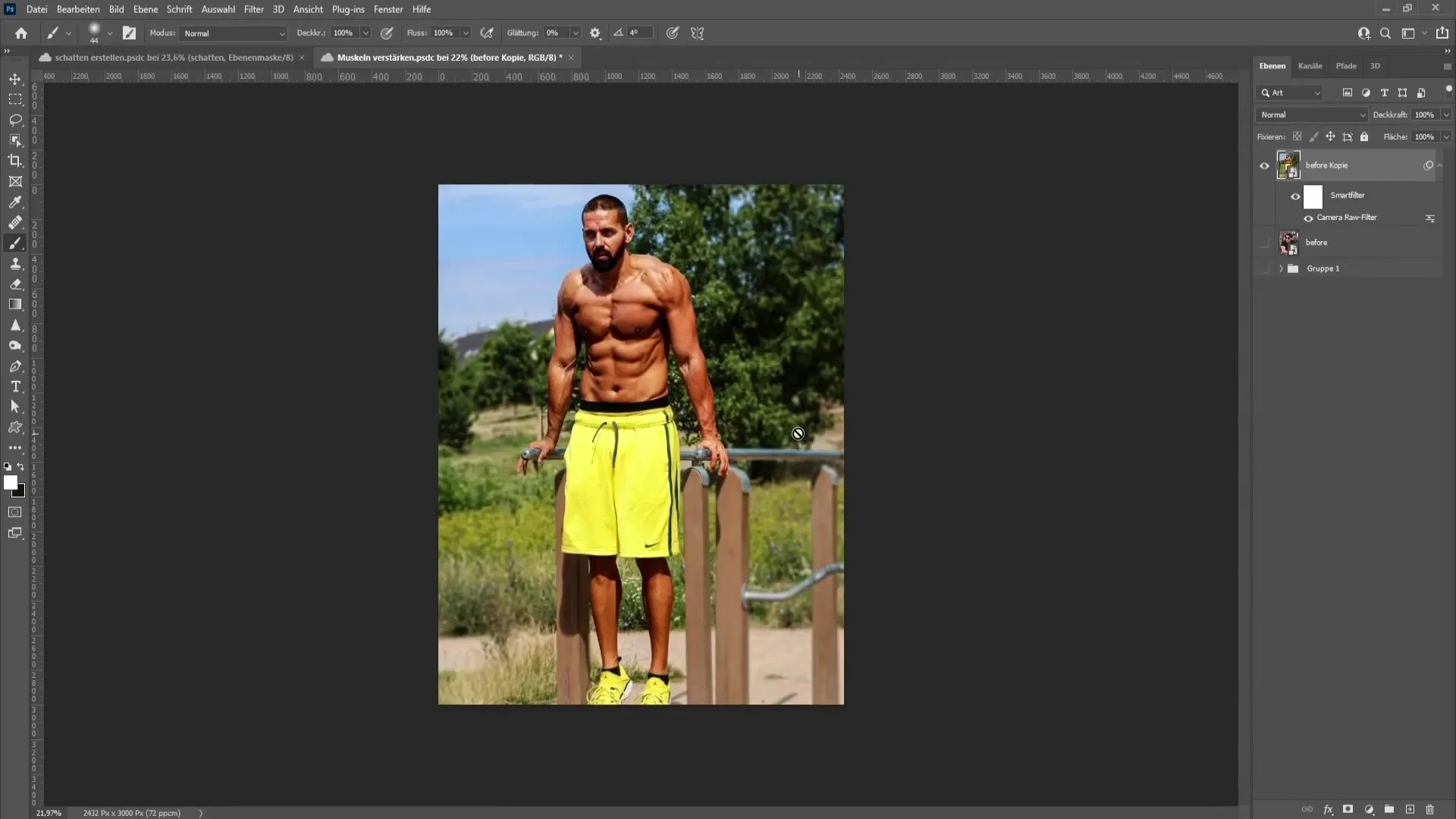
Τώρα συγκρίνετε την προηγούμενη και την επόμενη εικόνα για να δείτε τις βελτιώσεις.
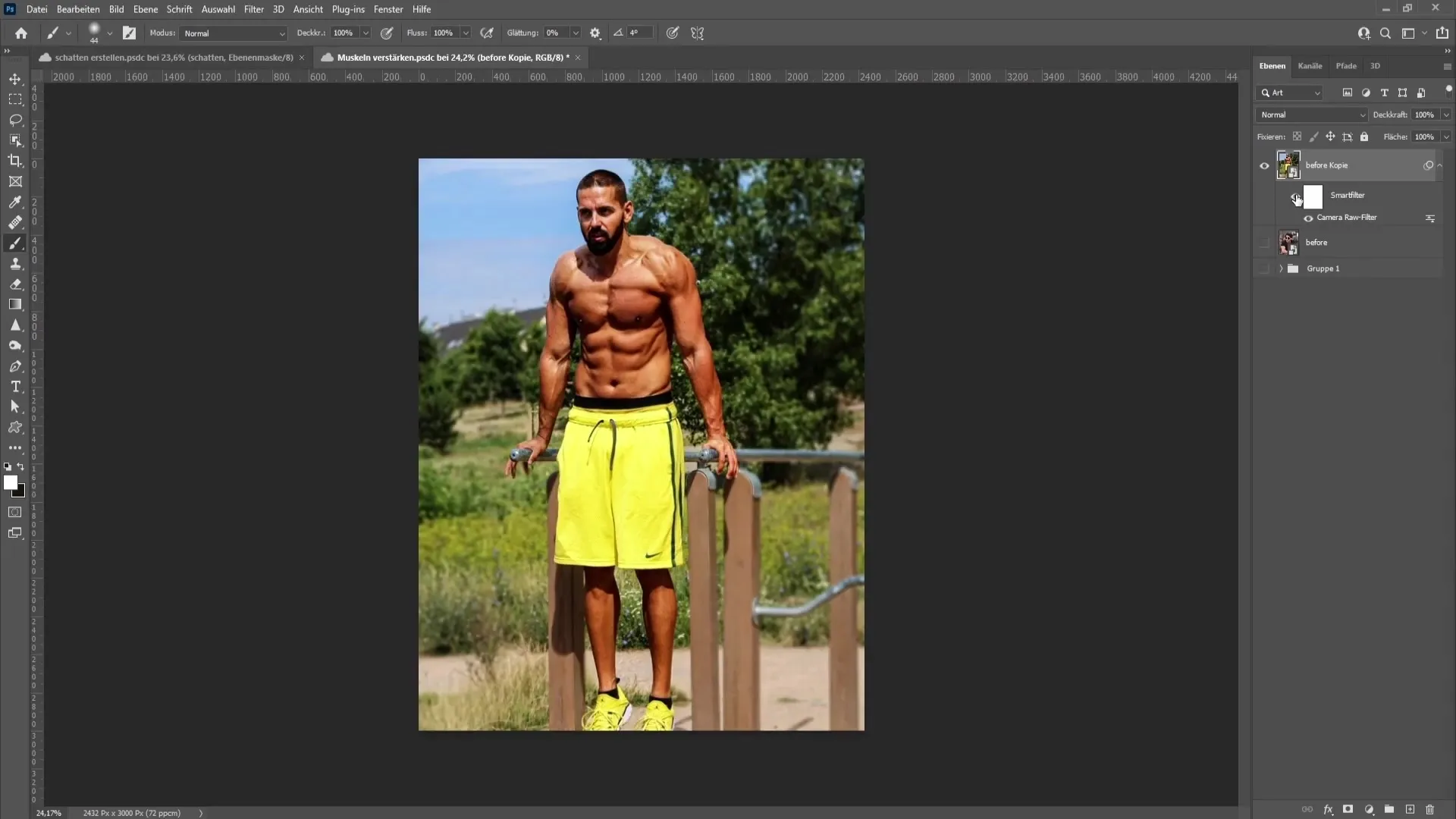
Για να ορίσετε περαιτέρω τους μύες, δημιουργήστε ένα νέο επίπεδο. Αλλάξτε τη λειτουργία ανάμειξης σε "Μαλακό φως" και επιλέξτε ένα πινέλο με σκληρότητα 0% και πολύ χαμηλή αδιαφάνεια (περίπου 10-20%). Ζωγραφίστε προσεκτικά πάνω από τις πιο σκούρες περιοχές των μυών για να τονίσετε τον ορισμό χωρίς να τον κάνετε να φαίνεται αφύσικος.
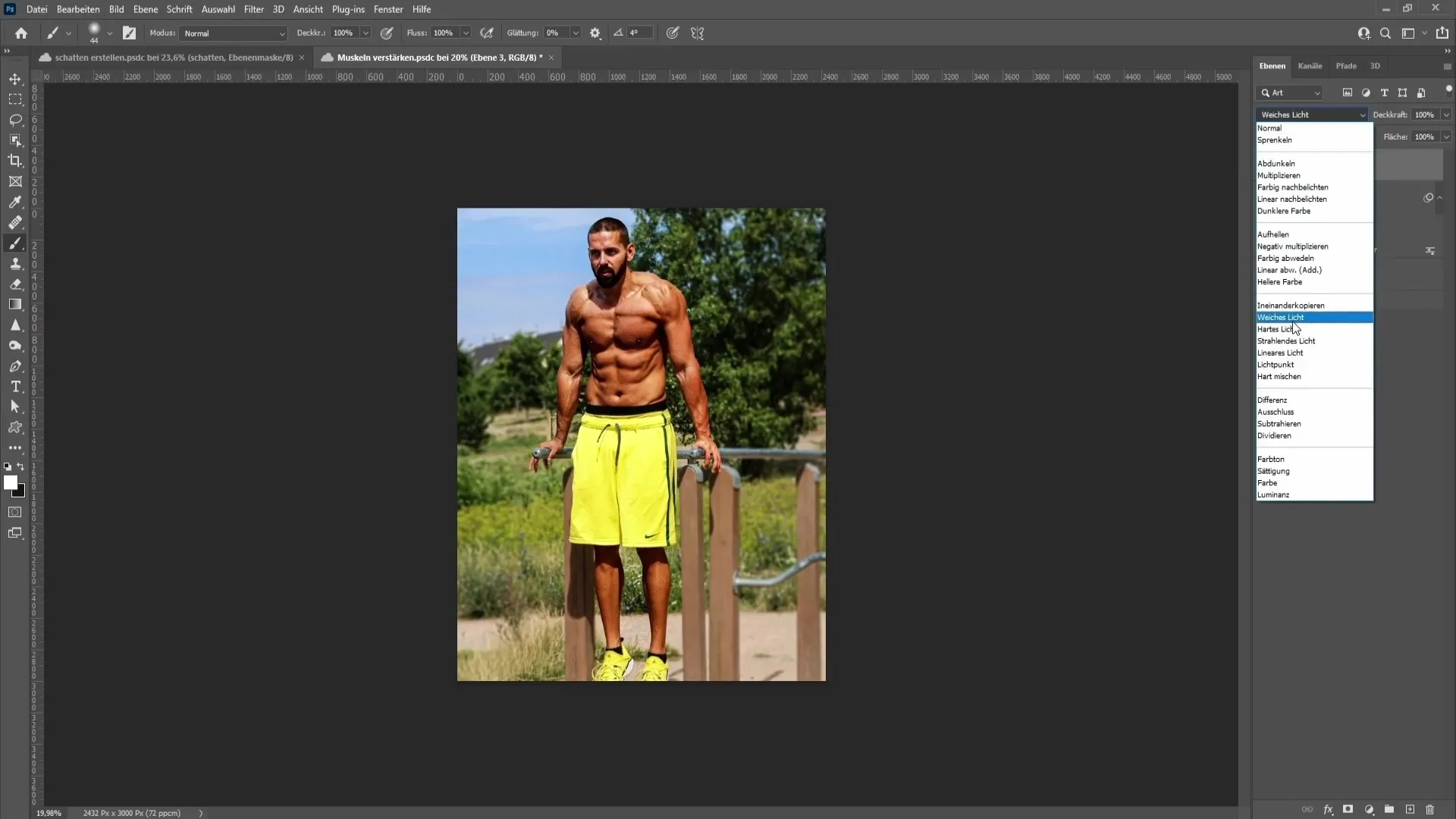
Εάν οι σκούρες περιοχές είναι καλά καθορισμένες, μπορείτε επίσης να ζωγραφίσετε πάνω από τις ανοιχτότερες περιοχές με ένα λευκό χρώμα για να ενισχύσετε την αντίθεση. Για να το κάνετε αυτό, αλλάξτε το χρώμα με το κουμπί X.
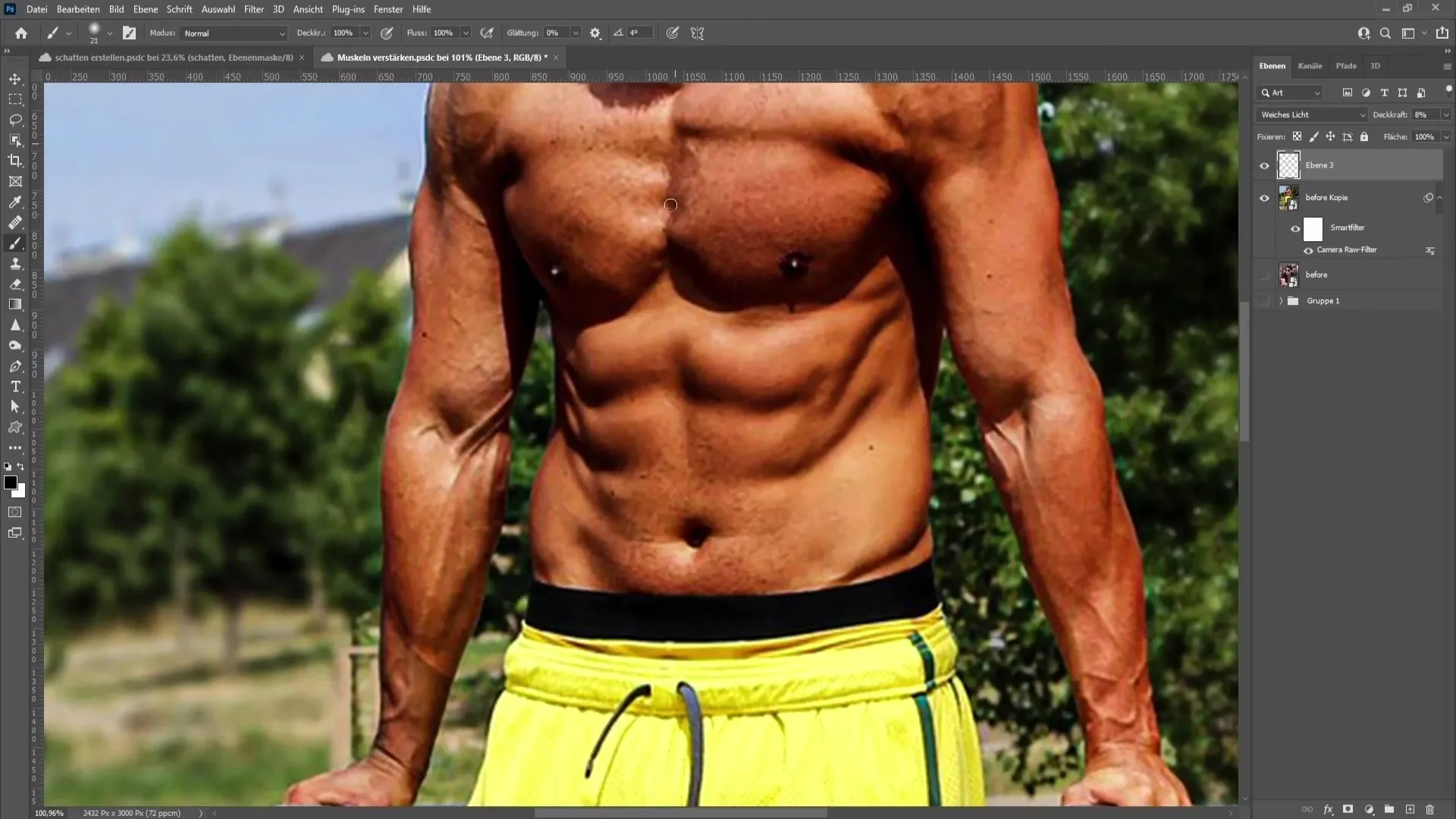
Τώρα που οι μύες έχουν οριστεί, ερχόμαστε στην πιο συναρπαστική φάση: μεγέθυνση των μυών. Εάν η εικόνα σας έχει φόντο με συμπαγές χρώμα, είναι χρήσιμο να επιλέξετε και να κάνετε μάσκα το άτομο πρώτα για να διασφαλίσετε ότι το φόντο δεν θα αποθηκευτεί. Χρησιμοποιήστε το εργαλείο "Επιλογή" > "Θέμα" για να το κάνετε αυτό. Αυτό είναι σημαντικό για την επίτευξη ενός καθαρού αποτελέσματος.
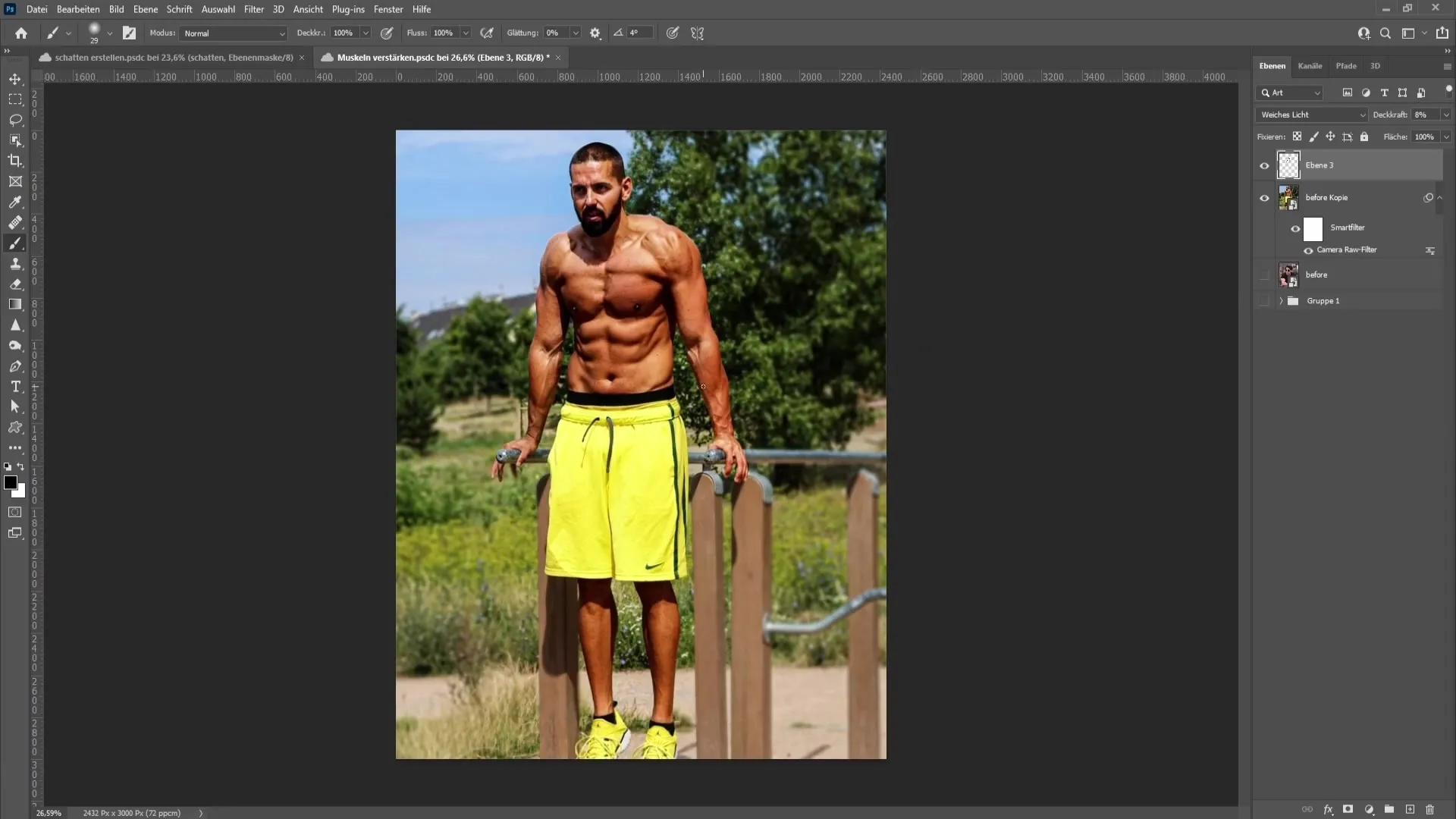
Δημιουργήστε ένα αντίγραφο της επιλογής πατώντας "Ctrl + J" και στη συνέχεια μεταβείτε στο φίλτρο "Liquefy". Με το εργαλείο "Inflate" μπορείτε τώρα να αυξήσετε τους μύες- ενώ ρυθμίζετε τους μύες, φροντίστε να διατηρήσετε τα περιγράμματα για να επιτύχετε ένα ρεαλιστικό αποτέλεσμα.
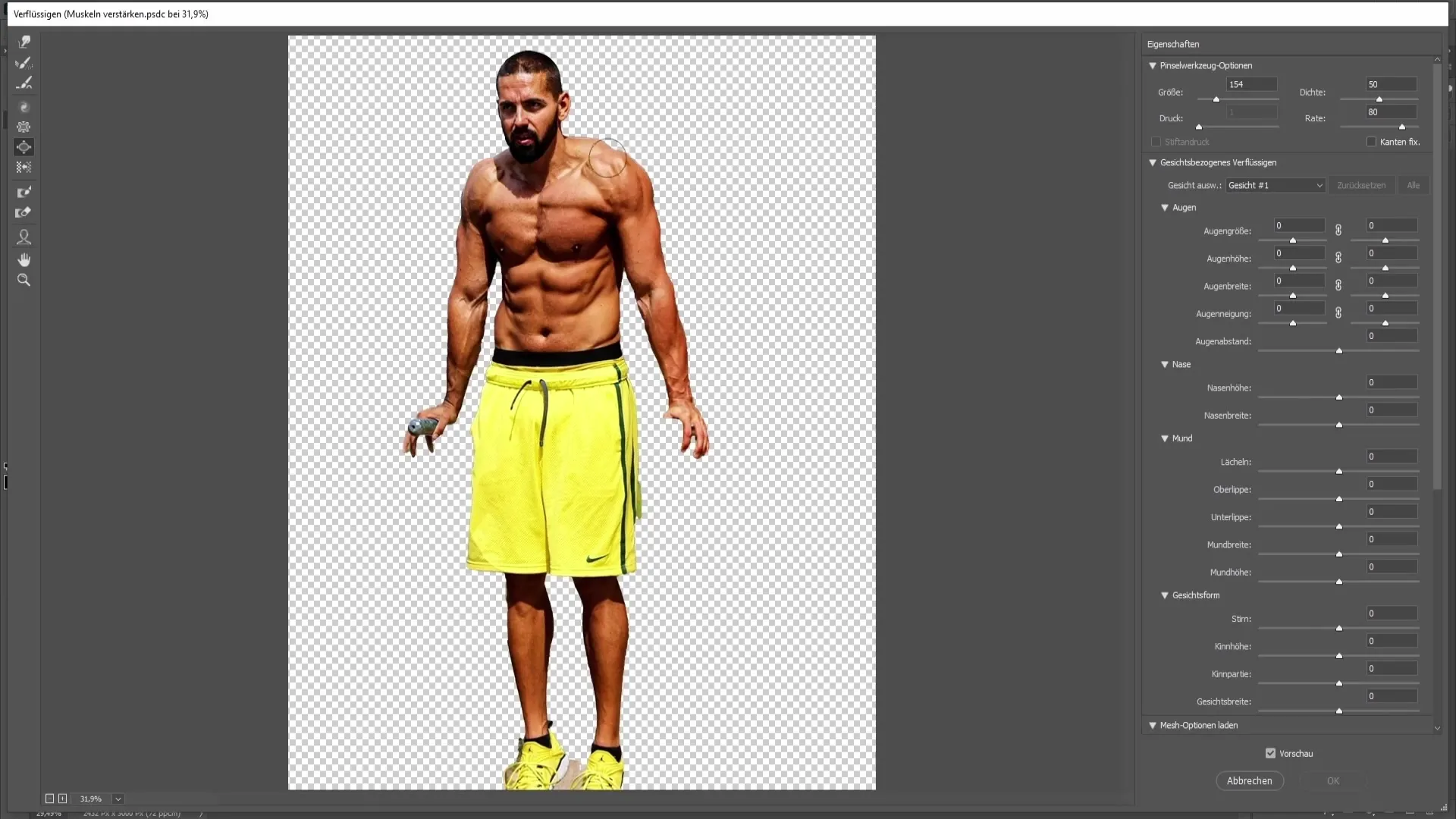
Κατά το φούσκωμα, τραβήξτε απαλά τους μύες και προσέξτε να μην υπερβείτε τα όρια. Ο στόχος είναι να μεγαλώσετε τους μύες χωρίς να χάσετε τη φυσικότητα της φιγούρας.
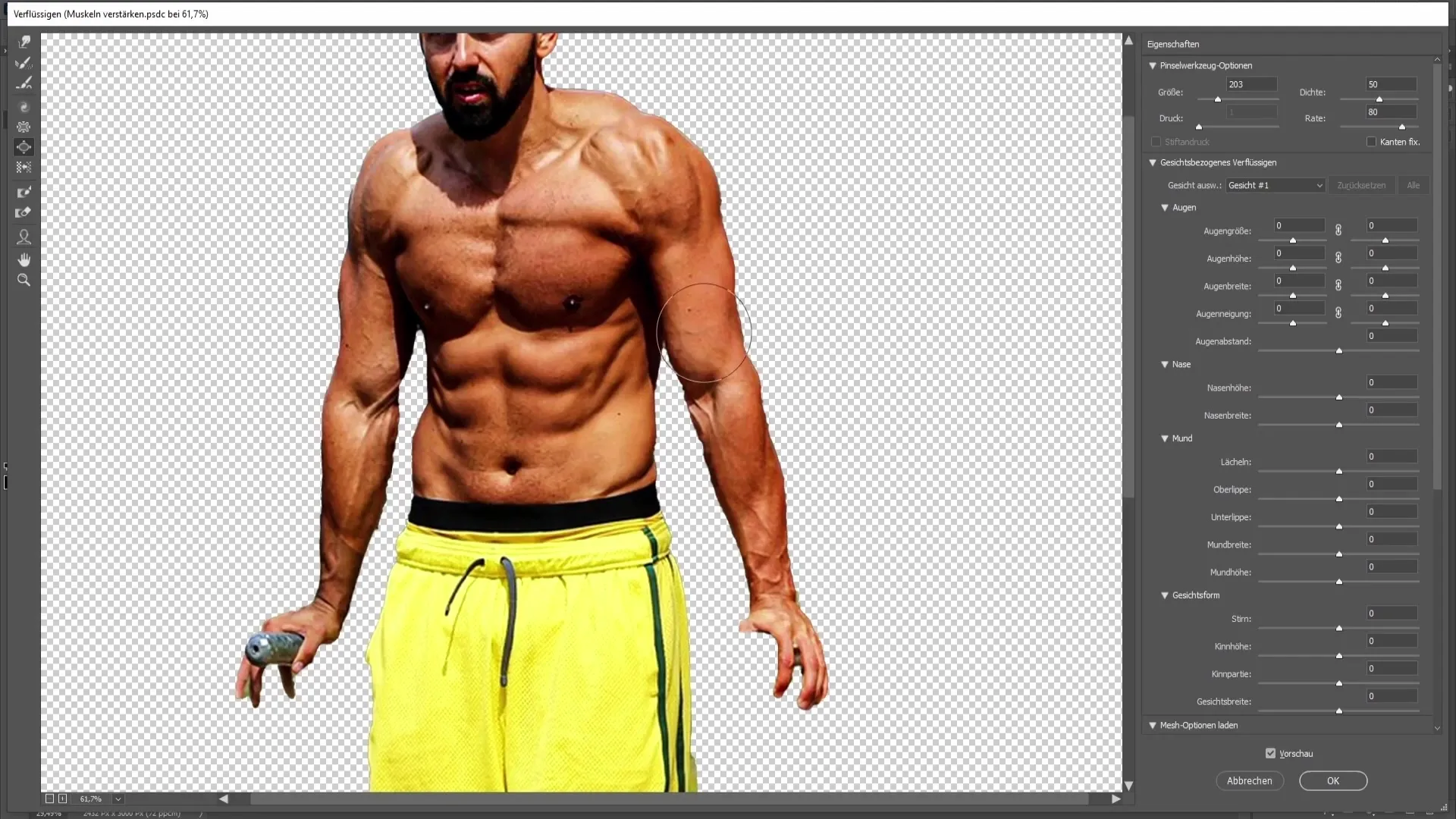
Μπορείτε επίσης να χρησιμοποιήσετε το εργαλείο "pull along" για να τραβήξετε διακριτικά τους μύες προς τα έξω. Αποφύγετε το πολύ δυνατό τράβηγμα για να μην φαίνεται η εικόνα αφύσικη.
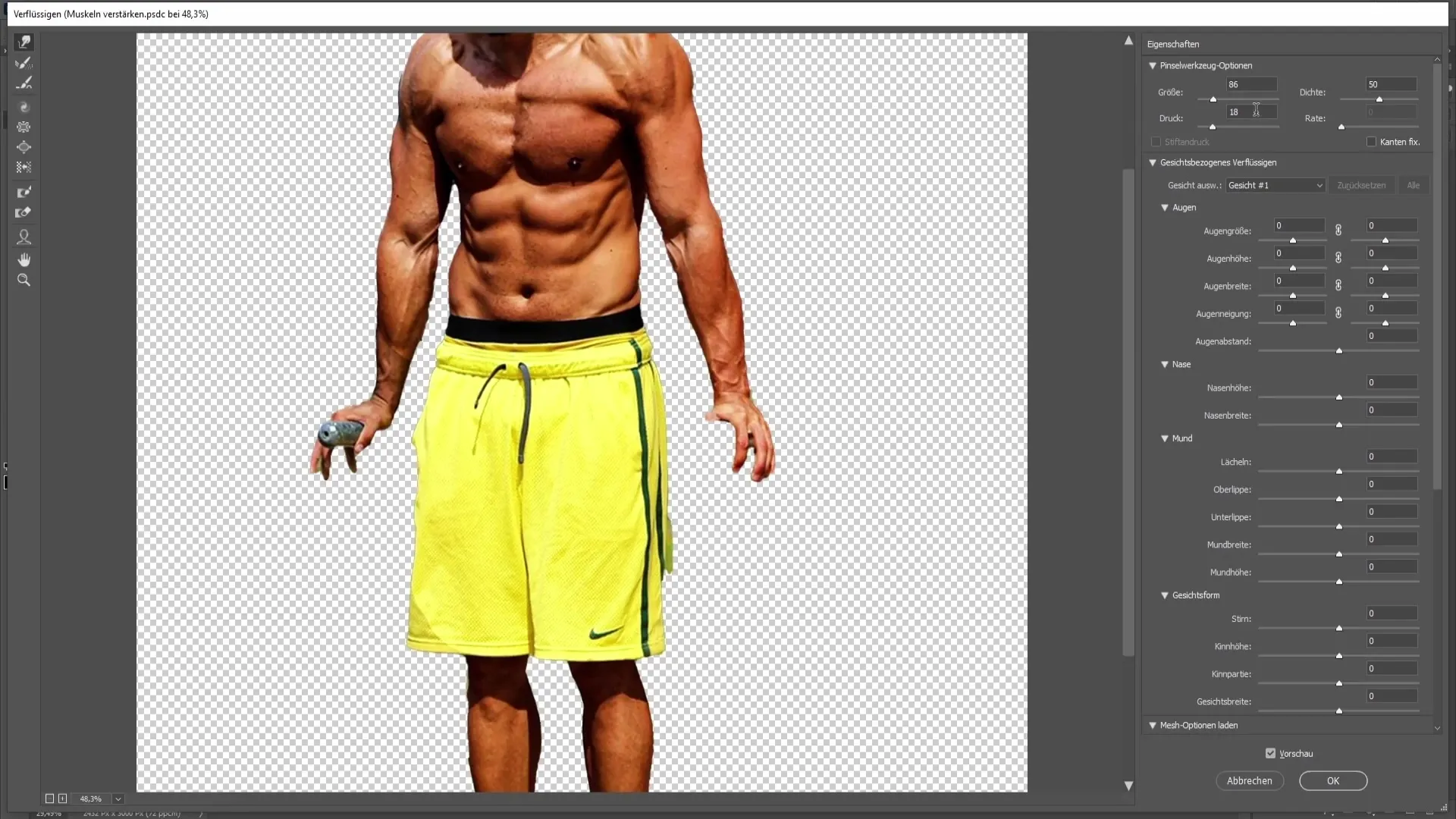
Αφού κάνετε όλες τις επιθυμητές προσαρμογές, ελέγξτε το τελικό αποτέλεσμα για να βεβαιωθείτε ότι είναι ισορροπημένο. Πραγματοποιήστε προσαρμογές εάν είναι απαραίτητο για να διατηρήσετε τις αναλογίες.
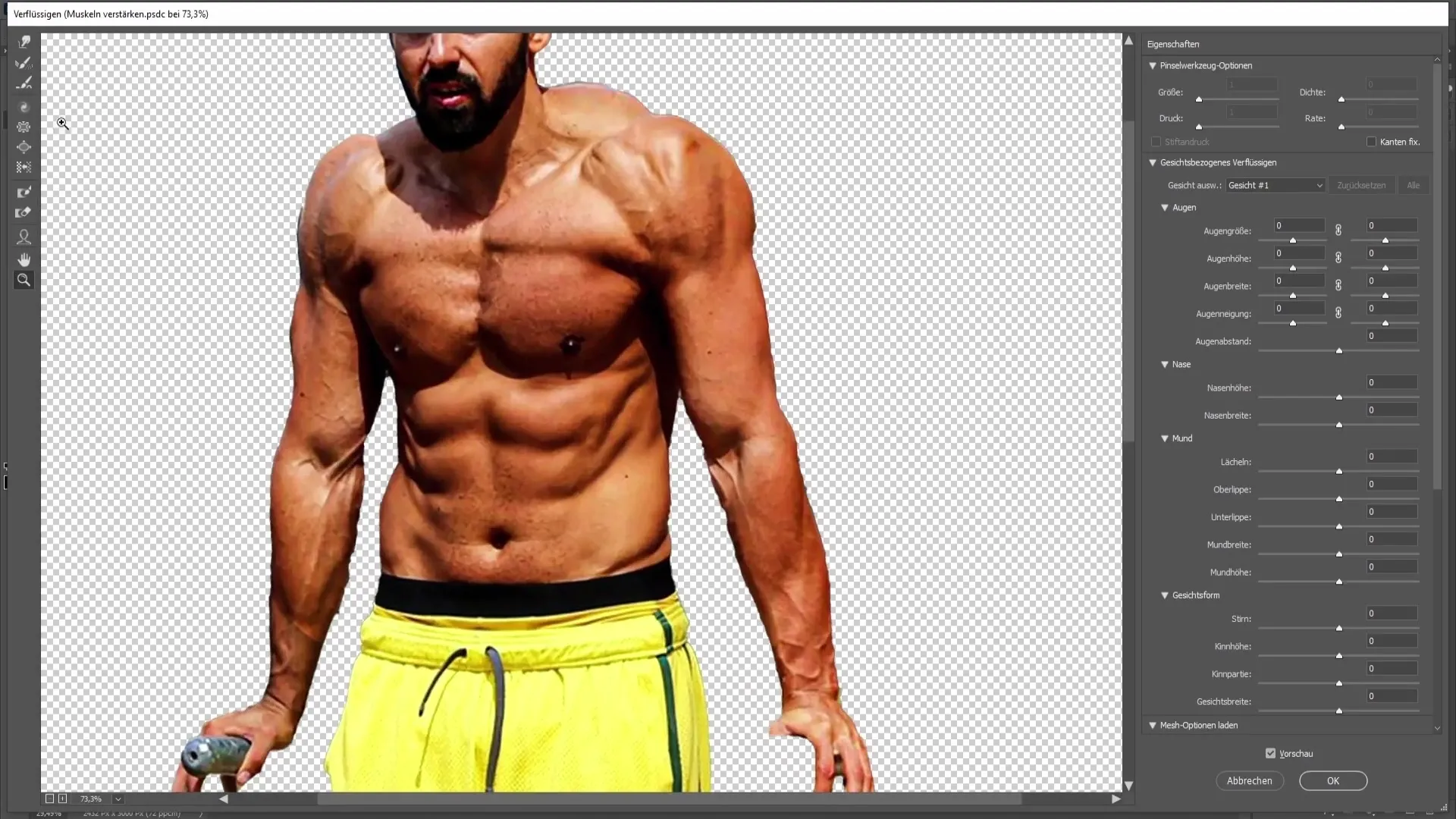
Όταν είστε ικανοποιημένοι με το τελικό αποτέλεσμα, κάντε κλικ στο "OK" για να εφαρμόσετε τις αλλαγές και να κλείσετε το φίλτρο.
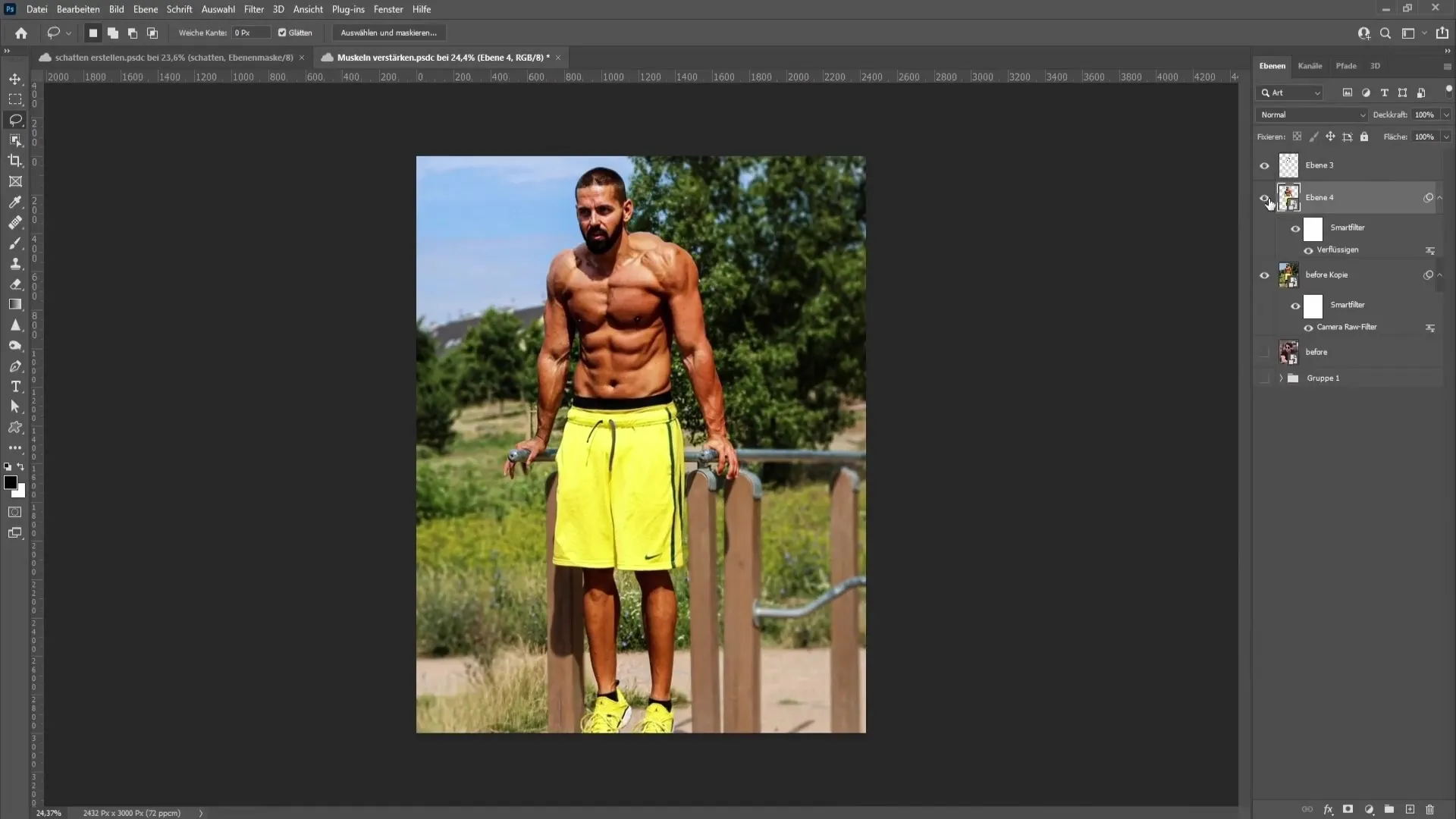
Περίληψη
Σε αυτό το σεμινάριο, μάθατε πώς να μεγεθύνετε και να ορίζετε τους μύες στο Photoshop χρησιμοποιώντας διάφορα φίλτρα και τεχνικές σχεδιασμού. Χρησιμοποιώντας τα έξυπνα αντικείμενα, το φίλτρο Camera RAW και τη λειτουργία Liquify, μπορείτε να επιτύχετε εντυπωσιακά αποτελέσματα.
Συχνές ερωτήσεις
Τι είναι τα Έξυπνα αντικείμενα και γιατί είναι σημαντικά;Τα Έξυπνα αντικείμενα σας επιτρέπουν να εργάζεστε μη καταστροφικά, ώστε να μπορείτε να κάνετε προσαρμογές αργότερα ανά πάσα στιγμή.
Πώς μπορώ να προσαρμόσω τον κορεσμό χωρίς να κάνω το δέρμα να φαίνεται αφύσικο;Για ήδη μαυρισμένο δέρμα, δεν πρέπει να αυξήσετε τον κορεσμό. Μια μικρή αύξηση μπορεί να βοηθήσει με πιο ανοιχτόχρωμες αποχρώσεις του δέρματος.
Μπορώ να προσαρμόσω τους μύες χωρίς το φίλτρο Camera RAW;Ναι, αλλά το φίλτρο Camera RAW προσφέρει πολλά ισχυρά εργαλεία που σας βοηθούν να ορίσετε με σαφήνεια τους μύες και να αυξήσετε την αντίθεση.


